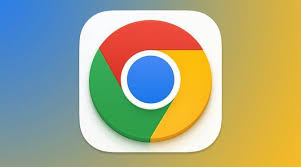谷歌浏览器(Google Chrome)因其安全、高速、稳定的特点,深受用户喜爱。但在下载安装过程中,不少人会遇到“谷歌 浏览器无法安装”“Chrome安装失败”“启动安装程序无反应”等问题。
这些问题可能由网络限制、系统设置、权限不足或安装包损坏等多种因素造成。为了帮助用户顺利完成 Chrome 安装,本文将为你汇总最新解决方法,逐项分析原因并提供对应解决方案。
无论你使用的是 Windows、Mac 还是 Linux,本指南都能帮助你顺利排查并解决谷歌 浏览器无法安装的问题。
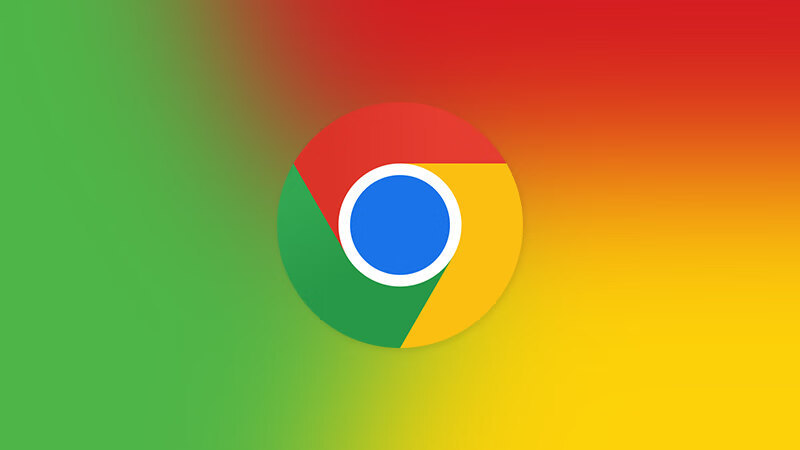
一、谷歌浏览器无法安装的常见原因
在解决问题前,我们需要先了解导致 Chrome 无法安装的常见原因。通常问题来源如下:
- 网络环境受限或无法访问谷歌服务器
- 下载的安装包不完整或损坏
- 系统版本过旧或不兼容
- 安装路径权限异常
- 被杀毒软件或安全防护拦截
- 系统残留文件冲突
- Windows 组策略或注册表限制安装
- 本地磁盘空间不足
明确原因可帮助更快定位问题,提高解决效率。
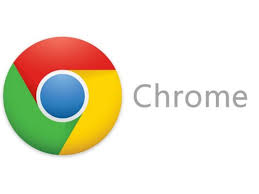
二、谷歌 浏览器无法安装的常见报错及原因分析
1)提示“无法连接互联网”
原因: 网络限制或无法访问谷歌服务器
场景: 公司网络、校园网或使用代理环境
2)安装包无法打开 / 双击无反应
原因: 安装程序损坏、权限不足
3)提示“安装失败,错误代码:0xXXXXXXXX”
原因: 注册表、系统文件损坏,或被防护软件限制
4)提示“系统与当前版本不兼容”
原因: 系统版本过低或架构不匹配
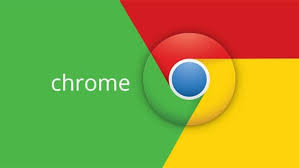
三、谷歌 浏览器无法安装的解决方法汇总(最新)
以下为新版 Chrome 安装失败最有效的解决方案,可按顺序尝试。
方法一:重新下载官方安装包
最常见原因是安装包损坏或来源不明。请务必通过 Chrome 官方站或可信渠道下载。
✅ 建议
- 下载离线安装包
- 优先选择 64 位安装包
- 避免第三方来源
方法二:检查网络环境
若当前网络无法访问谷歌服务器,会导致安装失败。
✅ 建议操作:
- 尝试更换网络(手机热点)
- 关闭代理
- 关闭 VPN 或切换节点
- 在浏览器中打开
www.google.com测试是否可访问
方法三:以管理员权限运行
安装失败可能因权限不足。
✅ 操作:
右键安装包 → 以管理员身份运行
方法四:关闭杀毒软件或防火墙
部分安全软件会阻止 Chrome 安装进程。
✅ 操作:
- 暂时关闭电脑管家 / 360 / Defender
- 再重新安装 Chrome
安装成功后可恢复安全防护
方法五:清理旧版本残留
若之前卸载不干净,残留文件会阻止新版本安装。
✅ 操作:
删除以下目录:
C:\Program Files\Google\
C:\Program Files (x86)\Google\
%LOCALAPPDATA%\Google\
然后刷新系统再安装。
方法六:检查系统是否支持
Chrome 新版要求:
| 项目 | 最低要求 |
|---|---|
| Windows | Win10 及以上 |
| 架构 | 64 位 |
✅ 如果你使用 Win7/Win8,请改用旧版或升级系统。
方法七:修复 Windows 注册表
如果系统注册表异常,会导致安装失败。
可使用 DISM/SFC 自动修复。
✅ 操作:
sfc /scannow
DISM /Online /Cleanup-Image /RestoreHealth
执行后重启再安装。
方法八:使用离线独立安装包
在线安装程序需要访问谷歌服务器,失败率较高。
推荐使用离线包。
✅ 离线包特点:
- 不依赖网络
- 安装更稳定
方法九:清理磁盘空间
空间不足会导致谷歌浏览器安装卡住。
✅ 清理:
- 清空回收站
- 清理 C 盘临时文件
- 卸载无用软件
确保 C 盘剩余空间 ≥ 2GB。
方法十:更换安装路径
若默认路径被占用或不可写,会导致失败。
可选择自定义目录安装。
四、谷歌 浏览器安装完成但无法启动解决方法
若 Chrome 安装成功但打不开,可尝试以下方法:
1)重置 Chrome
删除:
%LOCALAPPDATA%\Google\Chrome\User Data
2)检查安全软件
关闭拦截后重启。
3)检查显卡驱动
更新显卡驱动,避免页面闪退。
五、Mac 系统谷歌 浏览器无法安装解决方案
1)提示无法打开
✅ 去“系统设置 → 隐私与安全性”
允许安装来自未验证开发者 App
2)系统版本不支持
Chrome 新版要求:
macOS 10.14 及以上
六、Linux 系统谷歌 浏览器无法安装
Debian / Ubuntu
sudo dpkg -i google-chrome-stable_current_amd64.deb
sudo apt --fix-broken install
七、谷歌 浏览器替代方案推荐
如果你实在无法安装 Chrome,可尝试以下替代:
| 浏览器 | 特点 |
|---|---|
| Edge | 同内核、兼容性强 |
| Vivaldi | 自定义能力强 |
| Brave | 注重隐私 |
| Opera | 内置 VPN、流畅 |

八、谷歌 浏览器安装常见问题 FAQ
1)为什么 Chrome 一直安装失败?
多为权限、网络或残留文件问题。
2)系统是 Win7 能装 Chrome 吗?
只能安装旧版本,建议升级系统。
3)在线安装失败怎么办?
建议下载离线安装包。
4)是否需要关闭杀毒软件?
部分情况下需要。
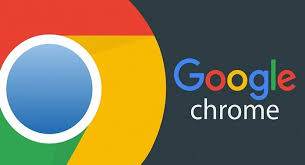
九、总结
当谷歌浏览器无法安装时,不要慌。
常见原因包括网络限制、系统权限不足、残留文件冲突、安装包损坏等。
你可以依次尝试:
- 重新下载安装包
- 检查网络
- 管理员运行
- 关闭安全软件
- 清理旧文件
- 使用离线安装包
- 检查系统版本
- 修复系统文件
多数情况通过以上方法即可顺利解决。